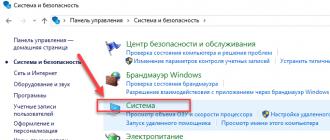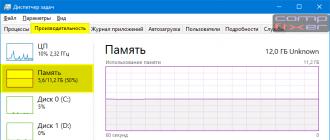SSD qattiq disklari bozorda uzoq vaqt davomida paydo bo'lgan, ammo so'nggi yillarda ular tobora ommalashib bormoqda. SSD drayverlari ancha qimmat, lekin shu bilan birga ular ma'lumotlarni o'qish va yozishning juda yuqori tezligi tufayli tizim ish faoliyatini sezilarli darajada yaxshilaydi.
Oddiy qattiq disklardan farqli o'laroq, bu erda magnit treklar o'rniga yangi texnologiya - flesh-xotira qo'llaniladi. Ammo katta ishlash ustunligidan tashqari, bu erda yana bir nechta kamchiliklar mavjud - bu xizmat ko'rsatish liniyalari, kichik hajm va yuqori narx. Ushbu maqolada biz kompyuter uchun SSD drayverini qanday tanlashni aniqlashga harakat qilamiz, shuningdek, ular nima ekanligini va ular bir-biridan qanday farq qilishini ko'rib chiqamiz. Lekin avval siz SSD drayverlari nima ekanligini aniqlashingiz kerak.
SSD yoki Solid State Drive - bu xotira chiplariga asoslangan harakatlanuvchi elementlarsiz saqlash qurilmasi yoki boshqacha aytganda, qattiq holatdagi disk.
An'anaviy qattiq disk yuqori tezlikda aylanadigan magnit disk va ma'lumotlarni o'qish va yozish uchun boshdan iborat. Ma'lumotlarni saqlash kerakli hujayralarni magnitlash va demagnetizatsiya qilish orqali amalga oshiriladi. Lekin hujayra bilan ishlash, diskning aylanish tezligini o'zgartirish va eng muhimi, ro'yxatga olish boshini siljitish uchun juda ko'p vaqt talab etiladi. Shuning uchun qattiq disk juda tez bo'lishi mumkin emas.
Ammo bu muammo SSD drayveri tomonidan hal qilinadi. Bu erda barcha murakkab mexanizm o'rniga flesh xotira ishlatiladi. Buning yordamida endi yozish boshini siljitishning hojati yo'q, diskdagi istalgan nuqtaga yozish bir zumda amalga oshiriladi.
Ammo chipga asoslangan xotira texnologiyasi an'anaviy qattiq disklarga qaraganda qimmatroq. Bundan tashqari, flesh-xotira bitta juda istalmagan xususiyatga ega - bu cheklangan miqdordagi qayta yozish. Shuning uchun, ishlab chiqaruvchilar o'zlarining drayvlarini iloji boricha uzoqroq qilishlari uchun hujayralarni joylashtirish va kompensatsiya qilishning turli usullarini o'ylab topishlari kerak.
Kompyuteringiz uchun to'g'ri ssd drayverini tanlash uchun, avvalo, qanday turdagi drayverlar mavjudligini ko'rib chiqishingiz kerak.
SSD drayverlarning turlari
Ushbu texnologiyani ishlab chiqish jarayonida bir nechta turdagi SSD disklari paydo bo'ldi, ular hajmi, kompyuterga ulanishi, ishlash tezligi va xotira katakchalarini joylashtirish usuli bilan farqlanadi.
O'lchovlar va ulanish usullari
Hajmi, SSD drayverini anakartga ulash usuli va ishlash tezligi bir-biriga bog'langan, chunki bu xususiyatlar ulanish interfeysiga bog'liq. Qaysi SSD-ni tanlashni bilish uchun SSD-ni ulashning eng keng tarqalgan usullarini ko'rib chiqing:
- SATA- bu SSD drayvlar an'anaviy HDD drayvlar bilan bir xil interfeysga ulangan. O'rnatish joyiga muvofiqligi uchun ushbu drayvlar HDD o'lchamiga mos keladigan 9x7x2,5 santimetr o'lchamdagi korpusga ega. Hozirgi vaqtda ular tez-tez ishlatiladi, chunki ularni oddiy qattiq disk o'rniga har qanday kompyuter yoki noutbukga osongina o'rnatish mumkin. Ammo bu variant cheklovga ega - maksimal ma'lumotlarni uzatish tezligi 6 Gb / s. HDD uchun bu juda katta ko'rsatkich, ammo ba'zi SSD'lar yanada rivojlanishi mumkin.
- mSATA- SATA bilan bir xil ulanish interfeysi va shuning uchun bir xil tezlik. Faqat bunday katta bino yo'q. Ushbu turdagi SSD ko'pincha noutbuklar uchun ishlatiladi. Ushbu turdagi disklar orasidagi farq faqat o'lchamda.
- PCIe- bu disklar oddiy PCI kartasiga o'xshaydi va ushbu interfeysdan foydalanish tufayli ma'lumotlarni uzatish tezligi 30 Gb / s gacha bo'lishi mumkin. Ammo ular o'lchamlari tufayli faqat shaxsiy kompyuterlarda ishlatilishi mumkin, shuningdek, oddiy SATA SSD-larga qaraganda ikki yoki hatto uch baravar qimmat turadi.
- NVMe- PCIe SSD drayverlarining modifikatsiyasi, bu maxsus optimallashtirish tufayli yanada ko'proq ishlash imkonini beradi, ammo hozirda u faqat yangi anakartlarga mos keladi. Koson PCIe bilan bir xil ko'rinadi.
- M.2.- Bu PCI uchun SSD diskining kichikroq versiyasi. U bir xil protokol bo'yicha ishlaydi va ma'lumotlar bilan ishlashning bir xil tezligini ishlab chiqishga imkon beradi, lekin katta korpus o'rniga u bitta kichik taxta shaklida ishlab chiqariladi. Aksariyat zamonaviy platalar allaqachon ushbu turdagi slotlarni qo'llab-quvvatlaydi, ammo ularni oddiygina PCI orqali ulash mumkin.
Xotira hujayralarini tashkil qilish usullari
Xotira hujayralarini tashkil qilish usuliga ko'ra, SSD drayverlari bitta hujayrada saqlanadigan bitlar soniga bo'linadi. Aslida, qanchalik kam bo'lsa, qayta yozish resursi va ish tezligi qanchalik katta bo'lsa, lekin shu bilan birga, narx ham shunchalik yuqori bo'ladi. Shuning uchun ishlab chiqaruvchilar bir hujayradagi ma'lumotlar miqdorini oshirish orqali ishlab chiqarish tannarxini kamaytirishga harakat qilmoqdalar. Hozirgi vaqtda xotiraning quyidagi turlari mavjud:
- SLC NAND- Xotiraning bunday turi anchadan beri ishlab chiqilgan. Bitta hujayra bir bit ma'lumotni o'z ichiga oladi. Bu maksimal ishlashni va o'n minggacha ma'lumotlarni qayta yozishni kafolatlaydi, lekin juda qimmat va shuning uchun mavjud emas.
- MLC NAND- bu flesh-xotiraning keyingi avlodi bo'lib, unda ikkita bit bitta hujayraga tushadi. Mumkin bo'lgan qayta yozishlar soni uch ming martaga kamayadi va ish tezligi ikki baravar kamayadi. Ammo bunday qurilmalarning narxi allaqachon ko'proq yoki kamroq maqbuldir.
- TLC NAND- bu standartda 3 bit ma'lumotlar allaqachon bitta katakka joylashtirilgan va qayta yozish resursi 1000 ga tushadi. Lekin ular yanada arzonroq. Ishlab chiqaruvchilar vaziyatdan chiqish yo'lini bo'shatilgan hujayralarni zaxira bilan almashtiradigan turli xil muvozanat boshqaruvchilarini qo'shish orqali topdilar, shuningdek, barcha hujayralarga bir xil yukni berishga harakat qilishdi. Shuningdek, u SLC xotirasidan keshdan foydalanadi. Bularning barchasi SSD ning 3 yilgacha yoki undan ko'proq ishlashini kafolatlash imkonini beradi.
Endi turli xil optimallashtirish bilan eng ko'p ishlatiladigan TLC va MLC.
SSD diskini qanday tanlash mumkin?
Endi siz SSD drayverlari nima ekanligini bilganingizdan so'ng, keling, kompyuteringiz uchun SSD drayverini qanday tanlashni ko'rib chiqaylik. Yangi foydalanuvchilar faqat hajm, narx va hajmga e'tibor berishadi. Lekin siz xotirani joylashtirish turini, ulanish usulini va kontroller ishlab chiqaruvchisini ham hisobga olishingiz kerak.
SSD xotira hajmi
Hajmi qanchalik katta bo'lsa, qurilmaning narxi shunchalik yuqori bo'ladi, lekin shu bilan birga, qayta yozish resursi shunchalik katta bo'ladi, chunki boshqaruvchida barcha hujayralar orasidagi yukni qayta taqsimlash uchun ko'proq joy mavjud. Ko'pincha, SSD drayvlar 128, 256 GB va 1 TB hajmga ega. Ko'pincha, tizim ostida foydalanuvchilar tizim uchun 128 GB SSD oladi.
Ulanish usuli
Aslida, ulanishning faqat ikkita usuli bor: SATA interfeysi va PCI yordamida. SATA keng tarqalgan va ko'p qirrali. Bunday SSD drayverini ham kompyuterga, ham noutbukga o'rnatish mumkin. Ammo agar siz juda yuqori tezlikni xohlasangiz, PCI interfeysini tanlash yaxshidir.
Xotira turi
2016 yilda kompyuter uchun qaysi ssdni tanlash yaxshiroq ekanligini bilish uchun siz xotira turiga e'tibor berishingiz kerak. Birinchi turdagi xotira SLC endi mavjud emas. Bozorda ikkita tur mavjud - MLC va TLC. Birinchisi qimmatroq, lekin 3000 ming marta yozish resursiga ega va ma'lumotlar bilan ishlash tezligi 50 millisekundni tashkil qiladi. Oddiy foydalanish bilan bunday disklar 5-7 yil davom etishi mumkin, ammo qimmatroq.
TLC xotirasidan foydalanadigan drayvlar 1000 marta yozish muddatiga, 75 millisekund o'qish vaqtiga va taxminan uch yildan besh yilgacha ishlashga ega. Uy kompyuteri uchun TLC xotirasini tanlash juda mumkin. Ammo agar siz katta hajmdagi fayllarni tez-tez nusxa ko'chirsangiz, MLC ni tanlash yaxshidir.
Chip ishlab chiqaruvchisi
Siz e'tibor berishingiz kerak bo'lgan yana bir juda muhim parametr mavjud. Bu boshqaruvchi chip ishlab chiqaruvchisi. Bir tomondan, bu muhim emasdek tuyulishi mumkin, ammo har bir ishlab chiqaruvchining o'ziga xos xususiyatlari va kamchiliklari bor.
- SandForce eng mashhur kontrollerlardan biri hisoblanadi. Bu juda arzon va yaxshi ishlashga ega. Asosiy xususiyat - ommaviy axborot vositalariga ma'lumotlarni yozishda siqishni qo'llash. Ammo bir kamchilik bor - disk to'lganida, yozish tezligi sezilarli darajada pasayadi;
- Marvel- SandForce-ga o'xshash, ajoyib tezlikka ega, ammo u endi diskning to'lganligi foiziga bog'liq emas. Kamchilik - juda qimmat;
- Samsung- shuningdek, juda mashhur kontrollerlar. Ular apparat darajasida AES shifrlashni qo'llab-quvvatlaydi, ammo ba'zida siz axlat yig'ish algoritmi bilan bog'liq muammolar tufayli tezlikning pasayishini kuzatishingiz mumkin;
- Fizon- mukammal ishlash, past narx va tezlikni pasaytiradigan muammolarning yo'qligi. Ammo bu erda bir kamchilik bor. U tasodifiy yozish va o'qish operatsiyalarida yomon ishladi;
- Intel- Fizondan yaxshiroq, lekin ancha qimmat.
Xotira platalarining asosiy ishlab chiqaruvchilari Samsung, SanDisk, Intel va Toshiba hisoblanadi. Ammo xotira platalari unchalik farq qilmaydi, shuning uchun taxta ishlab chiqaruvchisining tanlovi juda muhim emas.
Salom do'stlar! Bugun men sizga SSD disklari haqida gapirib beraman. Ushbu maqolada siz ular nima ekanligini va ularni sotib olishga arziydimi yoki yo'qligini bilib olasiz. Shuningdek, biz ushbu qurilmaning ijobiy va salbiy tomonlarini ko'rib chiqamiz. Xo'sh, maqolaning oxirida siz kompyuteringiz uchun SSD drayverini sotib olayotganda qanday parametrlar (xususiyatlar) bo'yicha tanlashingiz kerakligini bilib olishingiz mumkin.
SSD drayveri mexanik elementlarni o'z ichiga olmaydigan kompyuter xotira qurilmasi. U axborotni saqlash uchun xotira chiplaridan foydalanadi. Ya'ni, boshqacha qilib aytganda, SSD drayveri bir xil, taxminan aytganda, katta flesh-disk. Ushbu qurilmaning afzalliklari aniq: ma'lumotni o'qish va yozishning yuqori tezligi, shovqinsizligi, shuningdek, kam quvvat sarfi.
Tushunishni osonlashtirish uchun, avvalo, qattiq disk nima ekanligini tushunib olaylik. Qattiq disk (HDD) - bu har doim ma'lumot (tizim fayllari, video, musiqa, o'yinlar va boshqalar) saqlanadigan kompyuter xotira qurilmasi. Ushbu ma'lumot bir-biriga parallel ravishda joylashtirilgan va yuqori tezlikda (5600 - 7200 rpm) aylanadigan magnit plitalar tufayli yoziladi yoki o'qiladi. Plitalar o'rtasida va ularning ustida, boshi bo'lgan aravacha ham yuqori tezlikda harakat qiladi, bu esa ma'lumotni o'qiydi.

SSD
Keling, SSD-ga qaytaylik. Ushbu qattiq disk funktsional jihatdan HDD ga o'xshaydi, ammo magnit plastinalar o'rniga motor va karetka, flesh xotira chiplari ishlatiladi.
Tebranishlarga sezgir bo'lmagan va ajoyib yozish / o'qish tezligiga ega bo'lgan jim qurilma qattiq disk bilan raqobatlasha oladi. Biroq, har qanday tafsilot kabi, ba'zi nuances bor. Keling, SSD drayverini ishlatishning ijobiy va salbiy tomonlarini batafsil ko'rib chiqaylik.
SSD drayverlarning afzalliklari
Mexanik shikastlanishga qarshilik. Yuqorida aytganimdek, HDDlar tebranishlarga, ayniqsa zarbalarga sezgir. Bunday vaziyatda qattiq disk osongina "tushishi" mumkin. Bunday drayverlardan farqli o'laroq, SSD-larda yuqori tezlikda aylanadigan plastinalar yo'q, chunki xotira chiplari axborotni saqlash sifatida ishlatiladi. Shuning uchun, yurish yoki ish safarlarida sayohat qilish paytida SSD diskli noutbukdan qo'rqishingiz mumkin emas.Ma'lumot yozish/o'qish tezligi. Do'stlar, bu muhim omil, siz ham rozi bo'lasiz. Axir, yangi drayverlar yordamida biz hech qachon bo'lmagan tezlikni kuzatishimiz mumkin. Ba'zi testlarda ma'lumotni o'qishda SSD'lar HDD'lardan 80-100 baravar tezroq. Tasavvur qila olasizmi? Misol uchun, SSD diskiga ega Windows operatsion tizimi soniyalarda to'liq yuklanishi mumkin.
Ovozsiz qurilma. Ish paytida HDD biroz shovqin qiladi, chunki takror aytaman, magnit plastinalar ichida yuqori tezlikda aylanadi. SSD-ga kelsak, siz qanchalik harakat qilsangiz ham, siz hech qanday shovqinni eshita olmaysiz, chunki mikrosxemalar mutlaqo jim.
Iqtisodiy quvvat sarfi. SSD-ni quvvatlantirish uchun HDD-ga qaraganda ancha kam energiya talab qilinadi, shuning uchun noutbuk egalari bu ijobiy nuqtani ayniqsa his qilishadi.
SSD disklarining kamchiliklari
SSD-dan foydalanishning ijobiy tomonlari qanday bo'lishidan qat'i nazar, afsuski, har qanday kompyuter qurilmasida bo'lgani kabi salbiy tomonlari ham mavjud. Keling, eng muhim kamchiliklarni ko'rib chiqaylik.Narxlash. Shunday bo'ldiki, SSD disklari bir xil hajmdagi xotiraga ega HDD-lardan 4-6 baravar qimmatroq yoki undan ham ko'proq. Misol uchun, 512 Gb sig'imga ega 512 Gb SATA 6 Gb SSD 15 000 rubl atrofida turadi.
MTBF. Ushbu sozlama drayverning N soat ishlashini bildiradi. SSD ning xususiyatlarida har doim ish vaqti yoziladi, bu o'rtacha 1,5 - 2 million soat atrofida o'zgarib turadi. Agar biz 1 500 000 soatni yillarga aylantirsak, nazariy jihatdan haydovchi 171 yil yashaydi.
Yomon OS muvofiqligi. Agar siz Windows 7, 8 yoki 10 dan foydalansangiz, SSD haqida ko'p tashvishlanishingiz shart emas, chunki tizim bunday drayvlar uchun xavfli bo'lgan xizmatlarni o'chirib qo'yishni ta'minlaydi (masalan, indeksatsiya). Agar siz Windows-ning eski versiyalaridan foydalansangiz, u holda SSD drayveri eskiradi, bu esa o'z navbatida ushbu qurilmaning ishlash vaqtini sezilarli darajada kamaytiradi.
Qattiq holatdagi drayvlar tobora ommalashib bormoqda va narxi asta-sekin pasaymoqda, bu esa har kimga ushbu gadjetni sotib olish imkonini beradi. Ushbu qurilma kompyuteringizga ikkinchi shamolni ochishga qodir!
Shunday qilib, agar siz o'zingizga SSD diskini sotib olishga qaror qilsangiz, men bu masalada yordam berishdan xursand bo'laman. Mening barcha maslahatlarimni o'qing1. Qoida tariqasida, SSD diskining tezligi xotira hajmiga bog'liq. Bu ahamiyatsiz daqiqa emas, ishoning. Ya'ni, 64 GB hajmli disk 128 GB SSD-dan sekinroq bo'ladi. Xuddi shu narsa 256 GB qattiq holatdagi qurilmalar uchun ham amal qiladi. Agar siz kattaroq hajmdagi drayverlarni olsangiz, unda siz tezlikning maxsus o'sishini ko'rmaysiz. Bundan tashqari, haydovchining hajmi qanchalik katta bo'lsa, uning zaxira zonasi shunchalik katta bo'ladi. Shuning uchun men kamida 128 GB xotiraga ega diskni tanlashni tavsiya qilaman.
2. SSD sotib olayotganda, anakartning texnik xususiyatlarini hisobga oling. Agar anakart ancha eski bo'lsa, SSD-ni o'rnatish noto'g'ri bo'ladi.
3. SSD texnologiyasining to'liq imkoniyatlarini "his qilish" uchun men sizga SATA III yoki PCI-E interfeysini tanlashni maslahat beraman. Bunday holda, ma'lumot uzatish tezligi maksimal bo'ladi.
4. Ba'zan, ikkita qattiq holatdagi drayverlarni sotib olish ma'lumotni doimiy yo'qotish xavfini kamaytiradi. Men tushuntiraman: siz tizim diski uchun birinchi SSD-ni olasiz, u erda operatsion tizim va barcha kerakli dasturlar o'rnatiladi, ikkinchisi multimedia ma'lumotlarini saqlash uchun xizmat qiladi. Siz tushunganingizdek, bu variant katta moliyaviy xarajatlarni o'z ichiga oladi.
5. Shuningdek, sizga kafolat muddati eng uzoq bo'lgan SSD ni tanlashingizni maslahat beraman. Axir u qanchalik katta bo'lsa, shuncha yaxshi. Bu nafaqat SSD, balki boshqa har qanday kompyuter uskunalariga ham tegishli.
So'nggi paytlarda kompyuterlar va noutbuklarga qattiq holatda drayvlar tobora ko'proq o'rnatilmoqda. Xo'sh, SSD drayveri nima? Oddiy qilib aytganda, bu juda katta flesh-disk, faqat tezroq yozish va o'qish parametrlariga ega. Qattiq holatdagi diskda bitta mexanik qism mavjud emas. U faqat mikrochiplardan iborat. Qattiq disklar katta hajmli xotiraga ega, lekin past tezlikda va past sig'imli qattiq disklar HDDnikidan bir necha baravar yuqori tezlikka ega.
Ishning xususiyatlari
 Keling, kichik fayllarni nusxalash yoki o'qishda HDD va SSD disklari qanday ishlashini ko'rib chiqaylik. Fayl hajmi qanchalik kichik bo'lsa, qattiq disk va qattiq disk o'rtasidagi tezlik farqi shunchalik katta bo'ladi.
Keling, kichik fayllarni nusxalash yoki o'qishda HDD va SSD disklari qanday ishlashini ko'rib chiqaylik. Fayl hajmi qanchalik kichik bo'lsa, qattiq disk va qattiq disk o'rtasidagi tezlik farqi shunchalik katta bo'ladi.
Tasavvur qiling-a, qattiq disk ba'zi ma'lumotlarga ega bloknotdir. Va bu ma'lumotni topish va qo'shish uchun siz daftarni ko'rib chiqishingiz kerak. Va SSD - bu ma'lumotlar to'liq ko'rinadigan qog'oz parchasi. Shunga ko'ra, u ma'lumotni tezroq topadi.
HDD magnit plastinalarda kerakli sektorlarni izlash uchun o'qish boshlarini siljitish uchun ko'p vaqt sarflaydi. SSD sizga kerak bo'lgan tayyor ma'lumotni beradi. Bu tizim ishga tushganda, bir necha ming kichik fayllarni (masalan, fotosuratlar) nusxalash yoki o'qish paytida sodir bo'ladi. Shu sababli, ushbu turdagi ommaviy axborot vositalarining tezligi HDD dan bir necha o'n baravar yuqori. Qattiq diskda o'rnatilgan dasturlar va tizimning o'zi oddiy qattiq diskdagiga qaraganda tezroq ishlaydi.
Ushbu mahsulotlarni ishlab chiqarishda o'zlarini ijobiy tomondan isbotlagan ishlab chiqaruvchilardan SSD sotib olish yaxshidir. Bunday firmalar qatoriga Crucial, Kingston, Corsair, Samsung, Tohiba, Transcend, Intel, OCZ, SunDisk kiradi. Xitoy brendlari yoki kam taniqli kompaniyalardan qattiq holatdagi disklarni sotib olmaslik kerak. Bular: Apacer, Silicon Power, A-Data.
 Aksariyat SSD-lar kichik hajmdagi xotiraga ega, lekin juda yuqori ishlashga ega bo'lganligi sababli, ular asosan operatsion tizim va dasturlarni yuklab olish tezligini oshirish uchun ularga xizmat qiladi.
Aksariyat SSD-lar kichik hajmdagi xotiraga ega, lekin juda yuqori ishlashga ega bo'lganligi sababli, ular asosan operatsion tizim va dasturlarni yuklab olish tezligini oshirish uchun ularga xizmat qiladi.
Kamchiliklar
Qattiq holatdagi disklarning asosiy kamchiliklari ularning narxini o'z ichiga oladi. Hatto kichik hajmli SSD ham oddiy qattiq disklarga qaraganda ancha qimmat va ularning narxi har yili turli yo'nalishlarda o'zgarib turadi.
 SSD - bu eskirishga moyil bo'lgan minglab hujayralardan tashkil topgan flesh-xotira. Asosan, ma'lumot diskka yozilganda aşınma sodir bo'ladi. O'qish paytida hujayralar sekinroq ishlamay qoladi. An'anaviy ravishda qattiq diskning sig'imi qanchalik kichik bo'lsa, u shunchalik ishonchli bo'ladi, deb ishoniladi, chunki u qo'shimcha chiplarga ega emas va kamroq quvvat sarflaydi. Ammo bularning barchasi nazariy jihatdan va hech qanday tarzda tasdiqlanmagan.
SSD - bu eskirishga moyil bo'lgan minglab hujayralardan tashkil topgan flesh-xotira. Asosan, ma'lumot diskka yozilganda aşınma sodir bo'ladi. O'qish paytida hujayralar sekinroq ishlamay qoladi. An'anaviy ravishda qattiq diskning sig'imi qanchalik kichik bo'lsa, u shunchalik ishonchli bo'ladi, deb ishoniladi, chunki u qo'shimcha chiplarga ega emas va kamroq quvvat sarflaydi. Ammo bularning barchasi nazariy jihatdan va hech qanday tarzda tasdiqlanmagan.
SSD-ning yana bir kamchiligi - o'chirilganda ma'lumotlarni qayta tiklashning mumkin emasligi. Agar siz tasodifan elektr quvvati oshishiga duch kelsangiz, unda qattiq diskda faqat kichik taxta yonib ketadi va magnit plastinalarda qolgan ma'lumotlar tiklanishi mumkin. Qattiq holat diski undagi barcha fayllar bilan to'liq ishlamay qoladi.
pros
O'qish va yozish tezligi SSD ning eng muhim parametrlaridan biridir. Qattiq holatdagi drayvlar uchun bu tezlik 150 dan 560 MB.s gacha. O'rta diapazonli haydovchi 450 MB/s oralig'ida o'qish va yozish tezligiga ega bo'lishi mumkin. Tasodifiy kirish vaqti Qattiq holatdagi drayvlar uchun hisobga olinmaydi, chunki u 0,1 - 0,2 ms ga teng. SSD-lar SATA - 3 ulagichiga ega, shuning uchun anakartga bir xil ulagichni o'rnatish kerak. Aks holda, disk to'liq quvvat bilan ishlamaydi. Bundan tashqari, qattiq disk an'anaviy qattiq diskka qaraganda ancha chidamli. U hech qanday zarbadan qo'rqmaydi yoki
tushadi.
Xo'sh, baribir nimani tanlash kerak?
 Endi siz SSD disklari nima ekanligini bilasiz. Keling, ulardan qachon foydalanish mantiqiy ekanligini ko'rib chiqaylik.
Endi siz SSD disklari nima ekanligini bilasiz. Keling, ulardan qachon foydalanish mantiqiy ekanligini ko'rib chiqaylik.
Ofis kompyuteri uchun faqat bitta 320 Gb qattiq disk o'rnatilishi mumkin. Agar siz o'yin o'ynasangiz yoki professional kompyuteringiz bo'lsa, unda eng yaxshi variant ikkita diskni o'rnatishdir. SSD hajmi 60 - 128 GB. dasturlarni, operatsion tizimni va 1 - 2 TB qattiq diskni o'rnatish uchun. Agar siz noutbukni asosiy kompyuteringizga qo'shimcha sifatida ishlatsangiz, unda 500 Gb gacha bo'lgan qattiq diskni o'rnatish kifoya qiladi. Agar noutbuk asosiy kompyuter bo'lsa, unda 750 GB HDD dan foydalanish yaxshi bo'ladi - va undan yuqori, u qanday maqsadda ishlatilishiga qarab.
Ko'proq foydalanuvchilar SSD drayverlarini kompyuterga o'rnatish uchun sotib olishmoqda. Ular HDD bilan parallel yoki uning o'rniga ishlatiladi. Ko'pincha, operatsion tizim SSD diskiga o'rnatiladi va fayllar HDDda saqlanadi. Aynan shu joylashtirish yordamida siz kompyuteringiz tezligi va unumdorligini bir necha bor oshirishingiz mumkin.
Qattiq disklar qattiq disklarga nisbatan juda ko'p afzalliklarga ega. Shuning uchun, kompyuteringiz uchun to'g'ri SSD drayverini qanday tanlashni bilishingiz kerak.
U nimani ifodalaydi?
Qattiq disk (HDD) bu sizning kompyuteringizdagi barcha ma'lumotlarni (dasturlar, filmlar, tasvirlar, musiqa ... Windows operatsion tizimining o'zi, Mac OS, Linux va boshqalar) saqlaydigan qurilma va u quyidagicha ko'rinadi ...
Qattiq diskdagi ma'lumotlar yirtqich tezlikda aylanadigan magnit plitalardagi hujayralarni teskari aylantirish orqali yoziladi (va o'qiladi). Plitalar ustida (va ular orasida) qo'rqib ketgan, o'qish boshi bo'lgan maxsus arava kabi kiyiladi.

HDD doimiy aylanishda bo'lganligi sababli, u ma'lum bir shovqin bilan ishlaydi (jiringlash, tirqish), bu ayniqsa katta fayllarni nusxalash va dasturlarni va tizimni ishga tushirishda, qattiq disk maksimal yuk ostida bo'lganda seziladi. Bunga qo'shimcha ravishda, bu juda "nozik" qurilma va uning ishlashi paytida hatto oddiy chayqalishdan ham qo'rqadi, masalan, polga yiqilish haqida gapirmasa ham bo'ladi (o'qish boshlari aylanadigan disklar bilan uchrashadi, bu esa saqlangan narsalarni yo'qotishiga olib keladi. diskdagi ma'lumotlar).
Endi qattiq holatdagi diskni (SSD) ko'rib chiqing. Bu xuddi shu ma'lumotni saqlash qurilmasi, lekin yuqorida aytib o'tilganidek, aylanadigan magnit disklarga emas, balki xotira chiplariga asoslangan. Qurilma katta hajmdagi flesh-diskga o'xshaydi.

Hech narsa aylanmaydi, harakatlanmaydi va shovqin qilmaydi - SSD drayveri mutlaqo jim! Bundan tashqari - ma'lumotlarni yozish va o'qishning aqldan ozgan tezligi!
Afzalliklari va kamchiliklari
Afzalliklari:
- ma'lumotlarni o'qish va yozishning yuqori tezligi va ishlashi;
- kam issiqlik ishlab chiqarish va energiya iste'moli;
- harakatlanuvchi qismlar yo'qligi sababli shovqin yo'q;
- kichik o'lchamlar;
- mexanik shikastlanishga yuqori qarshilik (1500 g gacha bo'lgan ortiqcha yuklar), magnit maydonlar, haroratning haddan tashqari o'zgarishi;
- xotira parchalanishidan qat'i nazar, ma'lumotlarni o'qish vaqtining barqarorligi.
Kamchiliklari:
- qayta yozish tsikllarining cheklangan soni (1000 - 100 000 marta);
- yuqori narx;
- elektr shikastlanishiga ta'sir qilish;
- ma'lumotni qayta tiklash imkoniyatisiz to'liq yo'qotish xavfi.
Va endi batafsilroq:
SSD diskining afzalliklari
1. Ish tezligi
Bu SSD drayverlarning eng muhim afzalligi! Qadimgi qattiq diskni flesh-disk bilan almashtirgandan so'ng, kompyuter ma'lumotlarni uzatishning yuqori tezligi tufayli bir nechta tezlashuvga ega bo'ladi.
SSD disklari paydo bo'lishidan oldin, qattiq disk kompyuterdagi eng sekin qurilma edi. U o'tgan asrdagi qadimiy texnologiyasi bilan tez protsessor va tezkor operativ xotiraga bo'lgan ishtiyoqni nihoyatda sekinlashtirdi.
2. Shovqin darajasi=0 dB
Mantiqan - harakatlanuvchi qismlar yo'q. Bunga qo'shimcha ravishda, bu drayvlar ish paytida qizib ketmaydi, shuning uchun sovutish sovutgichlari kamroq yoqiladi va kamroq intensiv ishlaydi (shovqin hosil qiladi).
3. Zarba va tebranishlarga qarshilik
Buni ushbu qurilmalarning sinovlari bilan ko'plab videolar tasdiqlaydi - ulangan va ishlaydigan SSD silkinib, polga tushib, taqillatdi ... va u jimgina ishlashda davom etdi! Agar siz sinov uchun emas, balki o'zingiz uchun SSD drayverini sotib olayotgan bo'lsangiz, sizga ushbu tajribalarni takrorlamaslikni maslahat beramiz, lekin o'zingizni Youtube-da video tomosha qilish bilan cheklang.
4. Engil vazn
Albatta, muhim omil emas, lekin baribir - qattiq disklar zamonaviy raqobatchilardan og'irroq.
5. Kam quvvat sarfi
Men raqamlardan voz kechaman - eski noutbukimning batareya quvvati bir soatdan ko'proqqa oshdi.
SSD diskining kamchiliklari
1. Yuqori narx
Bu bir vaqtning o'zida foydalanuvchilar uchun eng ko'p to'xtatuvchidir, lekin u ham juda vaqtinchalik - bunday drayvlar uchun narxlar doimiy va tez pasayib bormoqda.
2. Qayta yozish davrlarining cheklangan soni
MLC texnologiyasiga ega flesh-xotiraga asoslangan odatiy, o'rtacha SSD taxminan 10 000 ma'lumotni o'qish / yozish tsikliga qodir. Ammo qimmatroq turdagi SLC xotirasi allaqachon 10 baravar ko'proq umr ko'rishi mumkin (100 000 qayta yozish davri).
Ikkala holatda ham flesh-disk kamida 3 yil davomida osongina ishlashi mumkin! Bu uy kompyuterining o'rtacha hayot aylanishi, shundan so'ng konfiguratsiya yangilanishi, tarkibiy qismlarni zamonaviyroqlari bilan almashtirish amalga oshiriladi.
Taraqqiyot hali ham to'xtamaydi va ishlab chiqaruvchi kompaniyalarning tadpollari allaqachon SSD disklarining ishlash muddatini sezilarli darajada oshiradigan yangi texnologiyalarni ishlab chiqdilar. Masalan, RAM SSD yoki FRAM texnologiyasi, bu erda resurs cheklangan bo'lsa-da, real hayotda amalda erishib bo'lmaydi (uzluksiz o'qish / yozish rejimida 40 yilgacha).
3. O'chirilgan ma'lumotlarni qayta tiklashning mumkin emasligi
Hech qanday maxsus yordamchi dastur SSD diskidan o'chirilgan ma'lumotlarni tiklay olmaydi. Bunday dasturlar oddiygina mavjud emas.
Agar oddiy qattiq diskda katta quvvat kuchayishi bilan 80% hollarda faqat kontroller yonib ketsa, SSD disklarida bu kontroller xotira chiplari bilan birga plataning o'zida joylashgan va butun disk yonib ketadi - salom oilaviy foto albomga.
Noutbuklarda va uzluksiz quvvat manbaidan foydalanganda bu xavf amalda nolga kamayadi.
Asosiy xususiyatlar
Agar siz kompyuterga o'rnatish uchun SSD sotib olsangiz, uning asosiy xususiyatlariga e'tibor bering.
Ovoz balandligi
SSD drayverini sotib olayotganda, birinchi navbatda, foydalanish hajmi va maqsadiga e'tibor bering. Agar siz uni faqat OS o'rnatish uchun sotib olayotgan bo'lsangiz, kamida 60 GB xotiraga ega qurilmani tanlang.

Bugungi geymerlar unumdorlikni oshirish uchun qattiq holatdagi disklarga o'yinlarni o'rnatishni afzal ko'rishadi. Agar siz ulardan biri bo'lsangiz, sizga 120 GB variant kerak bo'ladi.
Agar siz qattiq disk o'rniga SSD sotib olayotgan bo'lsangiz, kompyuteringizda qancha ma'lumot saqlanganiga e'tibor bering. Ammo bu holda, SSD diskining hajmi 250 Gb dan kam bo'lmasligi kerak.
Muhim! Qattiq holatdagi diskning narxi to'g'ridan-to'g'ri hajmga bog'liq. Shuning uchun, agar sizning byudjetingiz cheklangan bo'lsa, operatsion tizimni o'rnatish uchun SSD va ma'lumotlarni saqlash uchun HDD dan foydalaning.
Shakl omili
SSD drayverlarining aksariyat zamonaviy modellari 2,5 dyuymli shakl faktorida sotiladi va himoya qutisiga o'rnatilgan. Shu sababli, ular bir xil o'lchamdagi klassik qattiq disklarga o'xshaydi.
Bilish yaxshi! 2,5 dyuymli SSD drayverini kompyuter korpusi ichidagi standart 3,5 dyuymli o'rnatish moslamasiga o'rnatish uchun maxsus adapterlar ishlatiladi. Ba'zi korpus modellarida 2,5 dyuymli form faktorli raz'emlar mavjud.
Bozorda ixcham qurilmalarda ishlatiladigan 1,8 dyuymli va undan kichikroq SSD disklari mavjud.
Ulanish interfeysi
Qattiq holatdagi disklarda ulanish interfeyslari uchun bir nechta variant mavjud:
- SATA II;
- SATA III;
- PCIe;
- mSATA;
- PCIe+M.2.

Eng keng tarqalgan variant - SATA ulagichi yordamida ulanish. Bozorda hali ham SATA II modellari mavjud. Ular endi ahamiyatli emas, lekin siz bunday qurilmani sotib olsangiz ham, SATA interfeysining orqaga qarab muvofiqligi tufayli u SATA III ni qo'llab-quvvatlaydigan anakart bilan ishlaydi.
PCIe SSD-dan foydalanganda drayverlarni o'rnatishingiz kerak bo'lishi mumkin, ammo ma'lumotlarni uzatish tezligi SATA ulanishiga qaraganda yuqoriroq bo'ladi. Ammo Mac OS, Linux va shunga o'xshashlar uchun drayverlar har doim ham mavjud emas - tanlashda siz bunga e'tibor berishingiz kerak.
mSATA modellari ixcham qurilmalarda qo'llaniladi, lekin standart SATA interfeysi bilan bir xil printsip asosida ishlaydi.
M.2 yoki NGFF (Next Generation Form Factor) modellari mSATA liniyasining rivojlanishining davomi hisoblanadi. Raqamli uskunalar ishlab chiqaruvchilari uchun ular kichikroq o'lchamlarga va kengroq joylashtirish imkoniyatlariga ega.
O'qish / yozish tezligi
Bu qiymat qanchalik yuqori bo'lsa, kompyuter shunchalik samarali ishlaydi. O'rtacha tezlik ko'rsatkichlari:
- o'qish tezligi 450-550 Mb / s;
- yozib olish 350-550 Mb/s.
Ishlab chiqaruvchilar haqiqiy emas, balki maksimal o'qish / yozish tezligini ko'rsatishi mumkin. Haqiqiy raqamlarni bilish uchun Internetda sizni qiziqtirgan modelning sharhlari va sharhlarini qidiring.
Bundan tashqari, kirish vaqtiga e'tibor bering. Bu dastur yoki OT tomonidan talab qilinadigan ma'lumotlarni topish uchun diskdan ketadigan vaqt. Standart ko'rsatkich 10-19 ms. Ammo SSD-larning harakatlanuvchi qismlari yo'qligi sababli ular HDD-larga qaraganda sezilarli darajada tezroq.
Xotira turi va ishlamay qolish vaqti
SSD drayvlarida ishlatiladigan xotira hujayralarining bir necha turlari mavjud:
- MLC (Ko'p darajali hujayra);
- SLC (Bir darajali hujayra);
- TLC (uch darajali hujayra);
- 3D V-NAND.
MLC eng keng tarqalgan tur bo'lib, u bitta hujayrada ikkita bit ma'lumotni saqlashga imkon beradi. Qayta yozish tsikllarining nisbatan kichik resursiga ega (3000 - 5000), lekin arzonroq, buning natijasida bu turdagi hujayralar qattiq holatdagi drayverlarni ommaviy ishlab chiqarish uchun ishlatiladi.
SLC turi har bir hujayra uchun faqat bitta bit ma'lumotni saqlaydi. Bu mikrosxemalar uzoq ishlash muddati (100 000 ta yozish tsikligacha), yuqori ma'lumotlarni uzatish tezligi va minimal kirish vaqti bilan tavsiflanadi. Ammo yuqori narx va kichik hajmdagi ma'lumotlarni saqlash tufayli ular server va sanoat echimlari uchun ishlatiladi.
TLC turi uch bitli ma'lumotlarni saqlaydi. Asosiy afzallik - ishlab chiqarishning arzonligi. Kamchiliklari orasida: qayta yozish sikllarining soni 1000 - 5000 takrorni tashkil qiladi va o'qish / yozish tezligi dastlabki ikki turdagi mikrosxemalarga qaraganda ancha past.

Sog'lom! So'nggi paytlarda ishlab chiqaruvchilar TLC disklarining ishlash muddatini 3000 qayta yozish davrigacha oshirishga muvaffaq bo'lishdi.
3D V-NAND modellari standart MLC yoki TLC chiplari o‘rniga 32 qatlamli flesh-xotiradan foydalanadi. Mikrochip uch o'lchovli tuzilishga ega, buning natijasida maydon birligi uchun qayd etilgan ma'lumotlar miqdori ancha yuqori. Bu axborotni saqlash ishonchliligini 2-10 barobar oshiradi.

IOPS
Muhim omil - IOPS (sekundiga kirish / chiqish operatsiyalari soni), bu ko'rsatkich qanchalik yuqori bo'lsa, haydovchi katta hajmdagi fayllar bilan tezroq ishlaydi.
xotira chipi
Xotira chiplari ikkita asosiy turga bo'linadi MLC va SLC. SLC chiplarining narxi ancha yuqori va xizmat muddati MLC xotira chiplariga qaraganda o'rtacha 10 baravar ko'p, ammo to'g'ri ishlashi bilan MLC xotira chiplariga asoslangan drayverlarning ishlash muddati kamida 3 yil.
Nazoratchi
Bu SSD drayverlarning eng muhim qismidir. Nazoratchi butun diskning ishlashini boshqaradi, ma'lumotlarni tarqatadi, xotira hujayralarining eskirishini nazorat qiladi va yukni teng taqsimlaydi. Men SandForce, Intel, Indilinx, Marvell tomonidan vaqt sinovidan o'tgan va yaxshi tasdiqlangan kontrollerlarga ustunlik berishni tavsiya qilaman.
SSD xotira hajmi
SSD-ni faqat operatsion tizimni joylashtirish uchun ishlatish eng amaliy bo'ladi va barcha ma'lumotlarni (filmlar, musiqa va boshqalar) ikkinchi qattiq diskda saqlash yaxshiroqdir. Ushbu parametr bilan ~ 60 GB hajmli diskni sotib olish kifoya. Shunday qilib, siz ko'p narsalarni tejashingiz va kompyuteringizning bir xil tezlashishini olishingiz mumkin (qo'shimcha ravishda, haydovchining ishlash muddati oshadi).
Shunga qaramay, men o'z yechimimni misol sifatida keltiraman - tarmoqda qattiq disklar uchun maxsus konteynerlar sotiladi (juda arzon), ular optik CD drayveri o'rniga 2 daqiqada noutbukga o'rnatiladi (uni men bir necha marta ishlatganman). to'rt yil). Mana siz uchun ajoyib yechim - haydovchi o'rniga eski disk va oddiy qattiq disk o'rniga yangi SSD. Bundan yaxshiroq bo'lishi mumkin emas edi.
Va nihoyat, bir nechta qiziqarli faktlar:
Nima uchun qattiq disk ko'pincha qattiq disk deb ataladi? 1960-yillarning boshlarida IBM birinchi qattiq disklardan birini chiqardi va bu ishlanmalar soni 30-30 ni tashkil etdi, bu mashhur miltiq Vinchester (Vinchester) qurolining belgilanishiga to'g'ri keldi, shuning uchun bunday jargon nomi hamma uchun ildiz otgan. qattiq disklar.
Nima uchun aynan qiyin disk? Ushbu qurilmalarning asosiy elementlari bir nechta dumaloq alyuminiy yoki kristalli bo'lmagan shishasimon plitalardir. Floppi disklardan farqli o'laroq, ularni egib bo'lmaydi, shuning uchun uni qattiq disk deb atashgan.
TRIM funksiyasi
Qattiq holatdagi disk uchun eng muhim qo'shimcha xususiyat bu TRIM (axlat yig'ish). Bu quyidagicha.
SSD haqida ma'lumot birinchi bo'lib bo'sh hujayralarga yoziladi. Agar disk ilgari ishlatilgan hujayraga ma'lumot yozsa, u avval uni tozalaydi (mavjud ma'lumotlar ustiga ma'lumotlar yozilgan HDDdan farqli o'laroq). Agar model TRIM-ni qo'llab-quvvatlamasa, u yangi ma'lumot yozishdan oldin hujayrani tozalaydi, bu esa ushbu operatsiyani sekinlashtiradi.
Agar SSD TRIM-ni qo'llab-quvvatlasa, u OTdan hujayradagi ma'lumotlarni o'chirish buyrug'ini oladi va ularni qayta yozishdan oldin emas, balki diskning "bo'sh" vaqtida tozalaydi. Bu fonda amalga oshiriladi. Bu yozish tezligini ishlab chiqaruvchi tomonidan belgilangan darajada ushlab turadi.
Muhim! TRIM funksiyasi operatsion tizim tomonidan qo'llab-quvvatlanishi kerak.
yashirin maydon
Bu maydon foydalanuvchi uchun ochiq emas va muvaffaqiyatsiz hujayralarni almashtirish uchun ishlatiladi. Yuqori sifatli qattiq disklarda bu qurilma hajmining 30% gacha. Ammo ba'zi ishlab chiqaruvchilar SSD diskining narxini pasaytirish uchun uni 10% gacha kamaytiradi va shu bilan foydalanuvchi uchun mavjud bo'lgan xotira hajmini oshiradi.
Bu hiylaning teskari tomoni shundaki, yashirin maydon TRIM funksiyasi tomonidan ishlatiladi. Agar uning hajmi kichik bo'lsa, fon ma'lumotlarini uzatish uchun etarli bo'lmaydi, shuning uchun SSD "yuklash" darajasi 80-90% bo'lsa, yozish tezligi keskin pasayadi.
Avtobusning tarmoqli kengligi
Shunday qilib, flesh-diskni tanlashda ma'lumotlarni o'qish va yozish tezligi ham katta ahamiyatga ega. Bu tezlik qanchalik baland bo'lsa, shuncha yaxshi. Ammo siz kompyuteringizning, aniqrog'i, anakartning avtobus o'tkazish qobiliyati haqida ham eslashingiz kerak.
Noutbuk yoki ish stoli kompyuteringiz juda eski bo'lsa, qimmat va tez SSD drayverini sotib olishning ma'nosi yo'q. U quvvatining yarmida ham ishlay olmaydi.
Buni aniqroq qilish uchun men turli avtobuslarning o'tkazish qobiliyatini e'lon qilaman (ma'lumotlarni uzatish interfeysi):
IDE (PATA) - 1000 Mbit / s. Bu qurilmalarni anakartga ulash uchun juda qadimiy interfeys. SSD drayverini bunday avtobusga ulash uchun sizga maxsus adapter kerak bo'ladi. Bu holda tasvirlangan disklardan foydalanishning ma'nosi mutlaq nolga teng.
SATA - 1500 Mbit/s. Ko'proq qiziqarli, lekin juda ko'p emas.
SATA2 - 3000 Mbit/s. Hozirgi vaqtda eng keng tarqalgan shinalar. Bunday avtobus bilan, masalan, mening haydovchim yarim quvvatda ishlaydi. Unga kerak...
SATA3 - 6000 Mbit/s. Bu butunlay boshqa masala! Bu erda SSD diski o'zining barcha shon-shuhratida namoyon bo'ladi.
Shunday qilib, sotib olishdan oldin, anakartda qanday avtobus borligini, shuningdek, haydovchining o'zi qaysi birini qo'llab-quvvatlashini bilib oling va sotib olishning maqsadga muvofiqligi to'g'risida qaror qabul qiling.
Bu erda, masalan, men HyperX 3K 120 GB ni qanday tanlaganim (va nima menga yo'l-yo'riq ko'rsatgan). O‘qish tezligi 555 MB/s, ma’lumotlarni yozish tezligi esa 510 MB/s. Mening noutbukimdagi ushbu disk endi o'zining imkoniyatlarining yarmida ishlaydi (SATA2), lekin oddiy qattiq diskdan ikki baravar tezroq.
Vaqt o'tishi bilan u SATA3 mavjud bo'lgan bolalar o'yin kompyuteriga o'tadi va u erda o'zining barcha kuchini va ish tezligini cheklovchi omillarsiz (eskirgan, sekin ma'lumotlarni uzatish interfeyslari) namoyish etadi.
Xulosa qilamiz: agar sizning kompyuteringizda SATA2 avtobusi bo'lsa va siz diskni boshqa (kuchliroq va zamonaviy) kompyuterda ishlatishni rejalashtirmasangiz, o'tkazish qobiliyati 300 MB / s dan oshmaydigan diskni sotib oling, bu sezilarli darajada bo'ladi. arzonroq va ayni paytda siznikidan ikki baravar tez.. joriy qattiq disk.
Sizni blogimga xush kelibsiz!
SSD drayveri allaqachon noutbuklar va netbuklar uchun emas, balki ish stoli kompyuterlari uchun ham majburiy atributga aylanmoqda.
Ushbu maqolada men SSD drayveri nima ekanligini aniqlashga harakat qilaman, uning kuchli va zaif tomonlarini tasvirlab beraman. Bundan tashqari, uni uy kompyuterlarida ishlatishni ko'rib chiqing.
Ushbu maqolani o'qib nimani o'rganasiz:
SSD nima.
SSD - bu ma'lumotlarni saqlash uchun flesh-xotiradan (NAND) foydalanadigan qattiq holatdagi drayv. SSD qisqartmasi Solid State Disk yoki Solid State Drive sifatida shifrlanishi mumkin, ammo ikkinchi variant menga to'g'riroq ko'rinadi.
SSD diskida mexanik yoki harakatlanuvchi qismlar mavjud emas, bu uni mexanik HDDga qaraganda ishonchliroq qiladi.
Zamonaviy qattiq disklarning birinchi prototiplari RAM xotirasi asosida ishlab chiqarilgan va kompyuterni o'chirgandan keyin ma'lumotni yo'qotmaslik uchun unga batareya ulangan.
Endi, albatta, SSD drayverlari boshqa texnologiya yordamida ishlab chiqariladi va kompyuterni o'chirish ma'lumotlarning yo'qolishiga olib kelmaydi.
SSD drayveri nimadan yasalgan?

SSD ni tashkil etuvchi asosiy qismlar flesh-xotira chipi, kontroller, disk ulanish interfeysi va korpusdir.
Flash xotira chipi.
Hozirgi vaqtda zamonaviy SSD-lar uchta turdagi xotiradan foydalanadi, bular SLC, MLC va TLC.
SLC (Single-Level Cell) - bu xotiraning har bir yacheykasiga bir bit ma'lumot yoziladi. Qayta yozish sikllari soni 100 000. U eng katta qayta yozish marjasiga ega, ammo u qimmat server tizimlarida ishlatiladigan eng qimmat xotira hisoblanadi.
MLC (Multi-Level Cell) - har bir katakka ikki bitli ma'lumot yoziladi. Yozish davrlari soni 3000. Bu xotira ko'pchilik SSD drayverlarini ishlab chiqarish uchun ishlatiladi, chunki u arzonroq va katta hajmdagi disk maydoni uchun potentsialga ega.

TLC (Triple-Level Cell) - har bir katakka uchta bitli ma'lumot yoziladi. Qayta yozish sikllari soni 1000. Xotiraning eng arzon turi uzoq vaqtdan beri flesh-disklar ishlab chiqarishda qo'llanilgan. Bundan tashqari, u SSD disklarini ishlab chiqarishda qo'llanila boshlandi, bu ularning ishlab chiqarishni yanada arzonlashtiradi, masalan, Samsung 840 EVO.
Qayta yozish davrlarining soni yuqoriga qarab o'zgarishi mumkin, bu ishlab chiqarish texnologiyasiga bog'liq, lekin u hali ham turmaydi.
Xotira hujayralari eskirganida, ular bloklanadi, shuning uchun diskning o'zi ishlaydi, u faqat hajmini yo'qotadi. Ammo agar siz uni to'g'ri ishlatsangiz va uning hajmini hisobga olsangiz, SSD ning ishlash muddati bir necha yil bo'ladi.
Xotira chiplarining asosiy ishlab chiqaruvchilari Intel, Hynix, Micron, Samsung, SanDisk va Toshiba hisoblanadi.
Agar biz SSD drayverlarining xotira hajmi haqida gapiradigan bo'lsak, hozirda siz 1TB sig'imli drayverlarni topishingiz mumkin. Ammo bunday drayverning narxi hali ham juda yuqori, masalan, SATA3 interfeysli 800 Gb drayv taxminan 80 000 rublni, PCI-E interfeysi bilan esa taxminan 160 000 rublni tashkil qiladi. Har kim ham bunday miqdorga tez flesh-disk sotib olishni xohlamaydi.
Nazoratchi.

Controller - bu o'qish va yozish operatsiyalarini boshqaradigan protsessor. Bu qattiq diskdagi xotiradan keyin ikkinchi eng muhim elementdir.
Nazoratchining vazifalariga quyidagilar kiradi:
Xotira hujayralarining holatini doimiy ravishda kuzatib borish va to'liq eskirgan taqdirda ularni blokirovka qilish;
Xotira hujayralarining bir tekis eskirishi uchun fayllarni disk bo'ylab bir xil taqsimlash;
Agar mavjud bo'lsa, ma'lumotlarni xotiradan RAM xotirasiga o'tkazish;
Tezroq uzatish uchun faylni siqish;
O'qish va yozish tezligi nafaqat xotiraga, balki boshqaruvchiga ham bog'liq. Shunday qilib, masalan, arzon disklar tezkor xotira mavjudligida boshqaruvchining tezligini cheklashi mumkin, natijada diskning o'qish va yozish tezligi past bo'ladi.
SSD shakl omili.
SSD drayverlari turli formatlarda mavjud. Hozirda jami beshta.

SATA - Bu 2,5 dyuymli diskning eng keng tarqalgan turi. Ularni ish stoli kompyuteriga ham, noutbukga ham o'rnatish mumkin. Faqat noutbukda siz kattaroq HDD yoki CD-ROMni olib tashlashingiz kerak bo'ladi. 1,8 dyuymli SATA drayverlari kamroq tarqalgan. Men sizga SATA-3 disklarini olishingizni maslahat beraman, ularning o'qish / yozish tezligi SATA-2 dan ancha yuqori, taxminan 500 MB / s va undan yuqori.

mSATA - Qoida tariqasida, ushbu formatdagi disklar noutbuklarga o'rnatiladi, bu erda ular uchun maxsus bo'linma mo'ljallangan. Tezlik nuqtai nazaridan, ba'zi modellar SATA drayverlaridan past.

PCI-E - PCI-E avtobusi tufayli eng yuqori o'qish / yozish tezligi ushbu maxsus formatdagi disklar tomonidan ko'rsatiladi, 2000 Mb / s gacha. Lekin ular qattiq holatda ham eng qimmat hisoblanadi.
Gibrid (SSHD) - Bu drayvlar bo'lib, unda oddiy qattiq disk asosiy vosita sifatida ishlatiladi va SSD disk kesh xotirasi sifatida ishlatiladi. Bu usul tez-tez ishlatiladigan ilovalarni tezda ishga tushirish imkonini beradi. Umuman olganda, bunday diskning tezligi oddiy HDDga o'xshaydi, lekin ba'zi dasturlar juda tez ishlaydi.

USB - tashqi drayvlar juda tez emas, chunki USB port bu erda zaif havola hisoblanadi. Men sizga USB 3.0 interfeysi bilan drayverlarni sotib olishingizni maslahat beraman, shuning uchun tezlik USB 2.0 dan ancha yuqori bo'ladi. Ammo tashqi haydovchi hech qachon ichki tezlikka muhtoj emas edi. Shunday qilib, agar tezlik siz uchun unchalik muhim bo'lmasa, oddiy qattiq diskni arzonroq va hajmi kattaroq sotib olish yaxshiroqdir.
SSD disklarning afzalliklari.
Fayllarga tezkor kirish - SSD-larda harakatlanuvchi bosh va disk yo'q va o'qishlar deyarli bir zumda bo'ladi.
Tez ma'lumotlarni uzatish tezligi - Xuddi shu sababga ko'ra, SSD'lar juda yuqori ma'lumotlarni uzatish tezligiga ega.
Yaxshi zarba qarshiligi - Shunga qaramay, hech qanday mo'rt mexanizmlar va kuchli bo'lmagan zarbalar ostida sindirish uchun hech narsa yo'q.
Kamroq quvvat iste'moli - Drayvlar yoki harakatlanuvchi qismlar yo'q, qattiq holatda ishlash uchun juda kam energiya talab qilinadi.
Zaif shovqin darajasi - Bu erda xuddi shu voqea, hech narsa harakat qilmaydi yoki shovqin qilmaydi.
SSD drayverlarning kamchiliklari
Qattiq holatdagi disklarning yuqori narxi.
HDD bilan solishtirganda kamroq disk maydoni.
Cheklangan ma'lumotlarni qayta yozish davri.
Albatta, bu kamchiliklarning barchasi vaqtinchalik hodisa bo'lib, tez orada qattiq holatlar mexanik kamchiliklarni quvib o'tadi va ular o'z navbatida umidsiz ravishda eskiradi.
Endi, albatta, siz SSD drayverini shaxsiy kompyuterda ishlatishingiz mumkin, lekin fayllaringiz uchun xotira sifatida emas, balki faqat tizim o'rnatilgan asosiy disk sifatida.
Quyidagi maqolalardan birida qattiq diskning ishlash muddatini qanday uzaytirish haqida gapiraman, agar siz hali yangilanishlarga obuna bo'lmagan bo'lsangiz, buni hozir qilishingiz mumkin.
Agar siz kompyuter sotib olmoqchi bo'lsangiz va protsessorni qanday tanlashni bilmasangiz, men kompyuter uchun protsessorni tanlashingiz kerak bo'lgan asosiy mezonlarni tavsiflovchi ushbu hujjatni o'qishni maslahat beraman.
Omad!